![]() Fonction Définir le parcours de la caméra
Fonction Définir le parcours de la caméra
Pour définir ou modifier le parcours de la caméra dans la vue en plan
Un aperçu de la caméra est accroché au réticule.
Autres paramètres de la boîte de dialogue Parcours de la caméra
Lorsqu’une seule fenêtre d’animation est affichée à l’écran, la vue enregistrée par la caméra y est représentée.
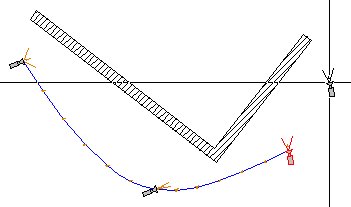
Détail :
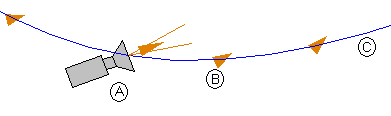
(A) Symbole de caméra avec direction d'observation et angle de visée de la caméra ou distance focale (ici téléobjectif, 18 degrés ou 135 mm)
(B) Etape intermédiaire avec direction d'observation
(C) Parcours de la caméra (sous forme de spline avec direction de raccord)
La boîte de dialogue Parcours de la caméra s'affiche à nouveau à l'écran.
La boîte de dialogue Parcours de la caméra s'affiche à nouveau à l'écran.
Astuce : Lorsque des caméras successives présentent des angles de caméra ou des distances focales différentes, le programme procède à une interpolation. Ceci vous permet de créer des effets de zoom sans déplacer le point de vue ou le point cible.
Astuce : Dans le cadre Interpolation de la boîte de dialogue Parcours de la caméra, vous pouvez définir la manière dont le parcours de la caméra est calculé dans la vue en plan, à savoir de manière linéaire ou sous la forme d'une spline avec direction de raccord. Si vous choisissez l'option spline avec direction de raccord, veillez, lorsque vous placez la caméra à l'intérieur d'un bâtiment, à ce que le parcours de la caméra ne coupe pas de mur - en particulier lors de changements de direction. Dans ce dernier cas, nous vous conseillons de placer une caméra supplémentaire juste avant le changement de direction, de corriger à la main les coordonnées du point de vue et du point cible, ou de choisir l'option Linéaire dans la rubrique Interpolation de la boîte de dialogue Parcours de la caméra.
Astuce : Vous pouvez aussi dessiner au préalable le parcours de la caméra à l'aide de lignes et de points et reprendre ensuite ces points en tant que points de vue et points cibles à l'aide de la fonction ![]() Reprendre les paramètres.
Reprendre les paramètres.
Pour obtenir un film au déroulement régulier, il vous est possible d'espacer les caméras de manière égale en divisant les lignes à l'aide de la fonction ![]() Partage un élément (module Dessin, menu Modifier).
Partage un élément (module Dessin, menu Modifier).
| (C) Allplan GmbH | Protection des données |